
Joseph Goodman
0
3515
595
Odemknutí telefonu pomocí služby Google Assistant pomocí hlasu je snadné!
A to může udělat hodně - ve skutečnosti jsou některé z jeho funkcí překvapivé. Od kontroly provozu až po přehrávání hudby a videa může asistent usnadnit váš život.
Dalším šikovným trikem, který můžete přidat do svého arzenálu Google Assistant, je jeho použití k odemčení a uzamčení telefonu Android hlasem. Zde je návod, jak to udělat.
Jak získat pomocníka Google pro Android
Novější telefony s Androidem (obvykle se systémem Android 7.0 Nougat a novějším) jsou dodávány s nainstalovaným asistentem Google. Při nastavování nového telefonu stačí tuto funkci povolit a aplikaci Google udělit příslušná oprávnění. Pokud si nejste jisti, zda je povolena, otevřete aplikaci Google a klepněte na tříbarevný pruh Jídelní lístek tlačítko. Vybrat Nastavení> Asistent Google zkontrolovat.
Pokud máte starší verzi systému Android, asistent Google je dodáván prostřednictvím automatické aktualizace. Aplikaci lze spustit v jakémkoli telefonu s Android Lollipop (5.0) nebo vyšším. Stáhněte si aplikaci Google Assistant ze služby Google Play, pokud již není do vašeho telefonu zabudována.
Existuje několik předpokladů, které mohou bránit nebo zpozdit aktualizaci. Pokud je váš telefon kompatibilní s Asistentem, ale neviděli jste výzvu k jeho aktivaci, měli byste nejprve zkontrolovat několik kritérií.
Nejprve se ujistěte, že jazyk, který jste pro svůj telefon vybrali, je jedním z jazyků podporovaných Asistentem Google. V současné době aplikace podporuje angličtinu, francouzštinu, němčinu, hindštinu, indonéštinu, italštinu, japonštinu, korejštinu, portugalštinu (Brazílie) a španělštinu..
U angličtiny se ujistěte, že jste vybrali angličtinu pro USA nebo Spojené království. Další varianty (například jihoafrická angličtina) deaktivují asistenta a nahradí jej staršími Chytrými kartami Google.
Pokud máte nastavený správný jazyk a stále se nezobrazuje Asistent Google, zkontrolujte, zda je aplikace Google Play Services aktuální. Obzvláště slabá zařízení nejsou kompatibilní s Asistentem Google; potřebujete alespoň 1,4 GB paměti a rozlišení obrazovky 720p.
Jak odemknout telefon pomocí asistenta Google
Odemknutí telefonu pomocí Google Assistant je stejně snadné jako pouhé vyslovení “OK Google“. I když to není mezi nejoblíbenější “OK Google” otázky a příkazy 15 nejoblíbenějších otázek „OK Google“, které můžete položit 15 nejoblíbenějších otázek „OK Google“, které můžete položit Společnost Google může odpovědět na širokou škálu otázek, ale které jsou nejčastější? Nejoblíbenější OK otázky Google vás možná překvapí. , je to stále užitečné vědět. Chcete-li to provést, musíte nejprve nastavit následující:
- Zaregistrujte si důvěryhodný hlasový model pomocí Google Assistant.
- V nastavení asistenta povolte odemknutí hlasem.
Obě tyto možnosti můžete provést otevřením pomocníka Google a přístupem k jeho nastavením. Chcete-li to provést, klepněte na modrou Šuplík v rozhraní Google Assistant. Vyberte tříbodku Jídelní lístek a zvolte Nastavení. Pod Zařízení čísla, klepněte na telefon. Povolit obojí Přístup s hlasovou shodou a Odemkněte pomocí hlasového vyhledávání tady.

Zamykání telefonu pomocí Google Assistant je mnohem méně závadná záležitost. Vyžaduje však trochu nastavení. Aplikace nemá nativní funkce pro uzamčení telefonu. Ve skutečnosti, pokud se pokusíte říct společnosti Google, aby zamkla váš telefon, asistent vám konkrétně řekne, že to nemůže udělat.
Tak jak se tomu obejdete? Použijte vlastní příkaz.
V Pomocníkovi Google můžete nastavit vlastní příkazy a řetězce příkazů, které se nazývají rutiny. Nastavení vlastních hlasových příkazů pomocí rutin pomocí rutin asistenta Google k automatizaci vašich ranních, poledních a nočních hodin pomocí rutin asistenta Google k automatizaci ranních, poledních a nočních hodin Po několika dnech používání těchto rutin Google Assistant k automatizaci části vašeho života , budete se divit, jak jste někdy vycházeli bez toho. rozšiřuje možnosti asistenta. Zamykání telefonu je jen jedním ze způsobů, jak tuto funkci používat.
Existuje celá řada aplikací, jejichž jediným účelem je uzamčení telefonu. Stačí jen spárovat jednu z těchto aplikací s vlastním příkazem Google. Nejprve musíte jeden stáhnout.
Několik možností zahrnuje:
- Vypnuto+
- Zámek obrazovky
- Screen Off a Lock
Můžete si vybrat, která aplikace se vám bude nejvíce líbit, protože jsou všechny velmi podobné a dosahují stejného výsledku. Nainstalujte aplikace a udělte jim nezbytná oprávnění. Kdykoli otevřete aplikaci, vypne obrazovku a zamkne telefon.
Přidání příkazu Vypnout obrazovku
Chcete-li to změnit na možnost hands-free, je třeba, aby vám aplikaci Google Assistant otevřel aplikace Assistant. Můžete to udělat otevřením asistenta Nastavení nabídka jako dříve, výběr Rutiny, a přidáním nového vlastního příkazu pomocí Plus tlačítko.
Pod hlavičkou Když říkám, zadejte příkazy jako:
- Zamkněte můj telefon
- Uzamknout obrazovku
- Běž spát
Jakýkoli výrok uděláte a můžete přidat libovolný počet variací. Jedná se o osobní příkazy, nikoli ty, které jsou nativní pro Asistenta Google.
Pod hlavičkou Můj asistent by měl, vepište Otevřít [Název aplikace]. Uveďte název libovolné nainstalované aplikace zámku obrazovky. Nezapomeňte zahrnout celé jméno aplikace tak, jak se zobrazuje v telefonu, jinak se spustí pouze vyhledávání Google. Uložte příkaz a je dobré jít.
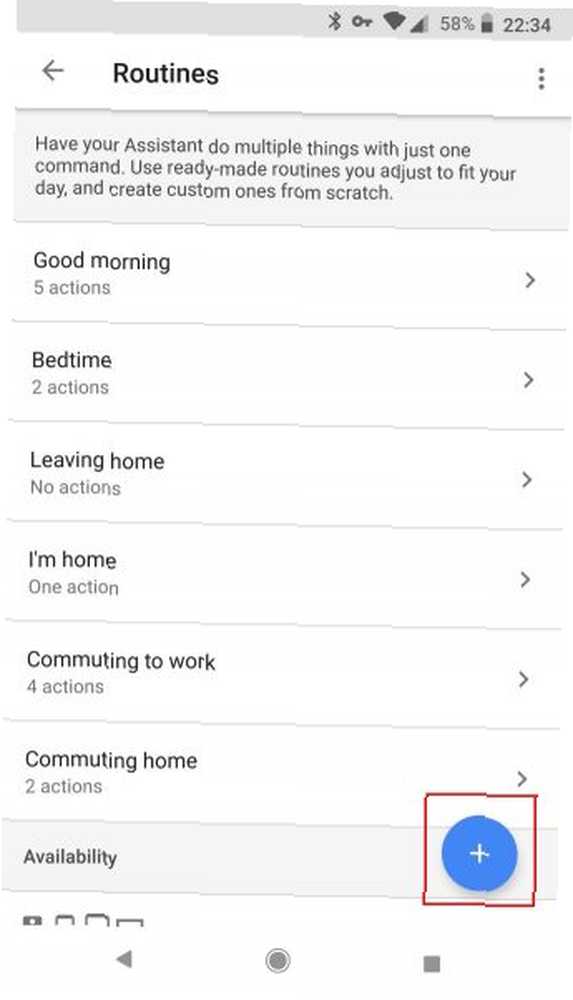
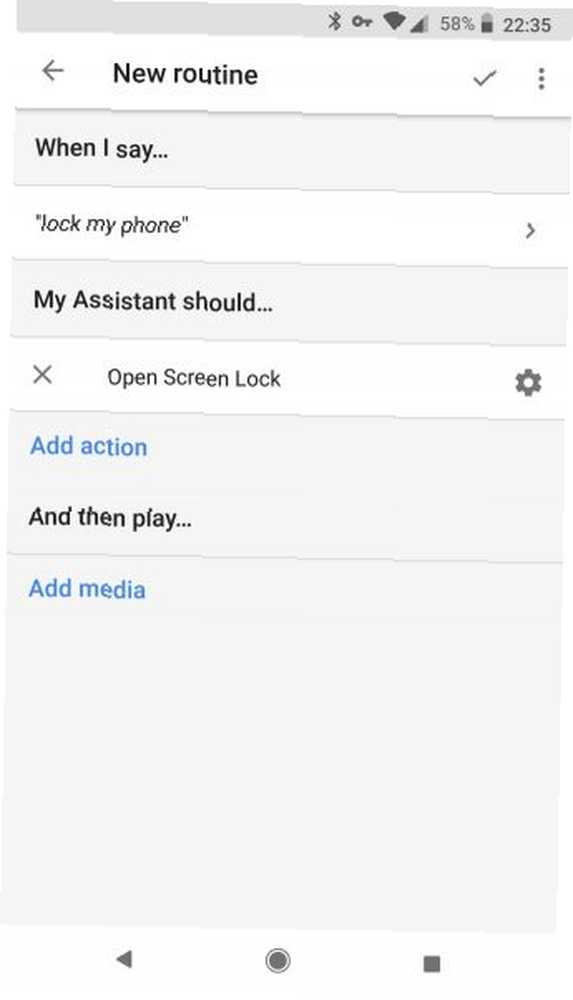
Nyní, kdykoli vyslovíte jakoukoli frázi, Asistent automaticky uzamkne vaši obrazovku.
Další hlasové příkazy pro Asistenta Google
Pokud jste nevěděli o odemknutí a uzamčení telefonu pomocí Google Assistant, možná jste zmeškali některé další funkce aplikace. Vlastní příkazy a rutiny otevírají zcela nový svět funkcí, pokud používáte správné aplikace.
Zajímá vás, co dalšího může pomocník Google udělat? Podívejte se na našeho průvodce, jak používat Google Assistant Co je Google Assistant a jak jej používat Co je Google Assistant a jak jej používat Google Assistant je výkonný hlasový asistent pro Android a iOS. Tady je, co dokáže a proč byste ji měli začít používat. přidejte do svého života více pohodlí a vyzkoušejte tyto recepty IFTTT Google Assistant a zvyšte svou produktivitu. 10 Recepty IFTTT Google Assistant pro zvýšení produktivity 10 Recepty IFTTT Google Assistant pro zvýšení produktivity Díky IFTTT a Google Assistant můžete pracovat tandemově, abyste byli produktivnější. Podívejme se na tyto užitečné recepty IFTTT. .











